Топ найкращих безкоштовних і платних програм Syslog Server для Windows

Сервер Syslog є важливою частиною арсеналу ІТ-адміністратора, особливо коли мова йде про централізоване керування журналами подій.

Якою б не була причина, інколи вам доведеться налаштувати яскравість екрана відповідно до різних умов освітлення та цілей. Якщо вам потрібно спостерігати за деталями зображення або дивитися фільм, вам потрібно збільшити яскравість. І навпаки, ви також можете зменшити яскравість, щоб захистити батарею ноутбука.
Незалежно від причини, ви не зможете використовувати свій комп’ютер довше кількох годин, не відрегулювавши яскравість кілька разів. Тому, щоб допомогти відновити повзунок яскравості, який зник з панелі завдань, Quantrimang.com зібрав наступні 5 рішень для читачів.
1. Додайте повзунок яскравості до Центру дій
Якщо ви все ще можете регулювати яскравість екрана за допомогою комбінацій клавіш, просто додайте повзунок яскравості до Центру дій. Ось як ви можете легко це зробити:
Крок 1: Відкрийте Центр дій.
Крок 2. Клацніть будь-яку комірку правою кнопкою миші та виберіть Редагувати швидкі дії .
Крок 3. Натисніть Додати > Яскравість .
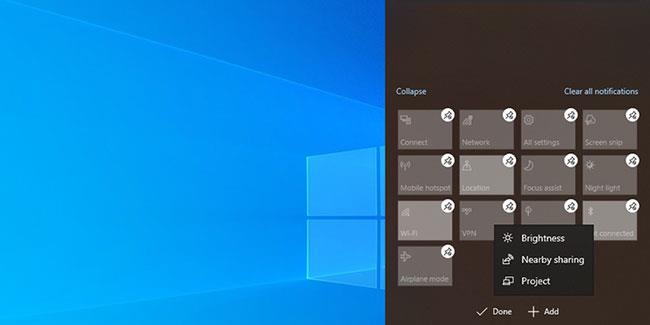
Додайте повзунок яскравості до Центру дій
Якщо ви ігноруєте останні оновлення, система може зіткнутися з різними проблемами, оскільки Windows 10 виправляє помилки, застосовуючи оновлення. Перейдіть у «Параметри» > «Система» > «Про програму» , щоб перевірити наявність оновлень.
Важливо оновити драйвери, щоб будь-які проблеми сумісності не перешкоджали належній роботі комп’ютера. Якщо повзунок яскравості зникає через пошкоджений або застарілий драйвер, проблему вирішить оновлення драйвера.
4. Увімкніть загальний монітор PnP
Адаптер яскравості (адаптер, пов’язаний з яскравістю) може зникнути, оскільки стороння програма встановила інший драйвер для вашого основного пристрою відображення. Це може призвести до різних проблем, таких як відсутність повзунків яскравості. На щастя, ви можете виправити це, увімкнувши Generic PnP Monitor.
Крок 1. Відкрийте диспетчер пристроїв і розгорніть список моніторів.
Крок 2: Клацніть правою кнопкою миші Generic Pnp Monitor і виберіть Properties.
Крок 3: Відкрийте вкладку Драйвер.
Крок 4: Натисніть Увімкнути пристрій.
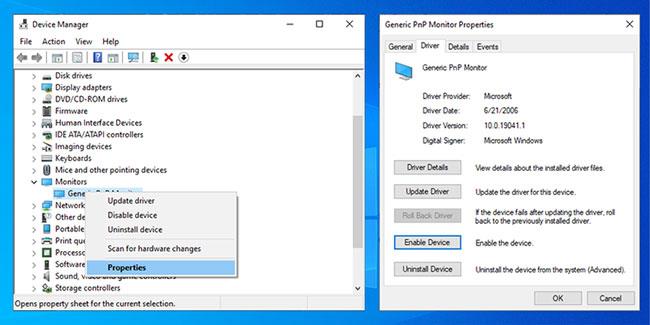
Увімкнути загальний монітор PnP
5. Перезапустіть Display Enhancement Service
Служба, яка перестає працювати належним чином, може спричинити зникнення повзунка яскравості. У цьому випадку перезапуск служби Windows 10 вирішить проблему. Щоб перезапустити службу Display Enhancement Service, виконайте такі дії:
Крок 1. Введіть служби на панелі пошуку меню «Пуск» і виберіть «Запуск від імені адміністратора» .
Крок 2. Відкрийте службу покращення дисплея .
Крок 3. Перевірте, чи статус служби знаходиться в стані Running .
Крок 4. Якщо служба вже запущена, натисніть Зупинити > Почати , щоб перезапустити.
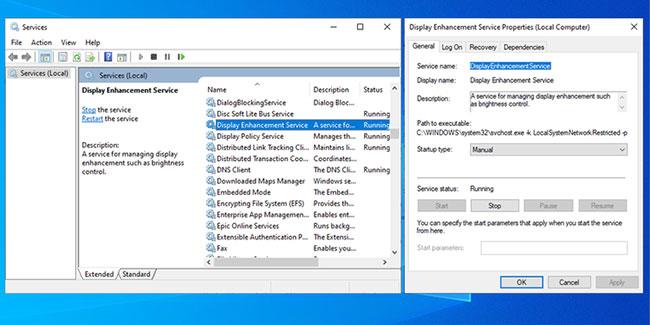
Перезапустіть службу покращення дисплея
Вище наведено 5 швидких рішень, які допоможуть вам повернути втрачений повзунок яскравості на панелі завдань!
Сподіваюся, ви успішні.
Сервер Syslog є важливою частиною арсеналу ІТ-адміністратора, особливо коли мова йде про централізоване керування журналами подій.
Помилка 524: Виник тайм-аут – це специфічний для Cloudflare код статусу HTTP, який вказує на те, що з’єднання із сервером закрито через тайм-аут.
Код помилки 0x80070570 є поширеним повідомленням про помилку на комп’ютерах, ноутбуках і планшетах під керуванням операційної системи Windows 10. Однак він також з’являється на комп’ютерах під керуванням Windows 8.1, Windows 8, Windows 7 або раніших версій.
Помилка «синій екран смерті» BSOD PAGE_FAULT_IN_NONPAGED_AREA або STOP 0x00000050 — це помилка, яка часто виникає після встановлення драйвера апаратного пристрою або після встановлення чи оновлення нового програмного забезпечення. У деяких випадках причиною помилки є пошкоджений розділ NTFS.
Внутрішня помилка відеопланувальника також є смертельною помилкою синього екрана, ця помилка часто виникає в Windows 10 і Windows 8.1. Ця стаття покаже вам кілька способів виправлення цієї помилки.
Щоб пришвидшити завантаження Windows 10 і скоротити час завантаження, нижче наведено кроки, які потрібно виконати, щоб видалити Epic із автозавантаження Windows і запобігти запуску Epic Launcher з Windows 10.
Не слід зберігати файли на робочому столі. Існують кращі способи зберігання комп’ютерних файлів і підтримки порядку на робочому столі. Наступна стаття покаже вам ефективніші місця для збереження файлів у Windows 10.
Якою б не була причина, інколи вам доведеться налаштувати яскравість екрана відповідно до різних умов освітлення та цілей. Якщо вам потрібно спостерігати за деталями зображення або дивитися фільм, вам потрібно збільшити яскравість. І навпаки, ви також можете зменшити яскравість, щоб захистити батарею ноутбука.
Ваш комп’ютер випадково прокидається та з’являється вікно з написом «Перевірка оновлень»? Зазвичай це пов'язано з програмою MoUSOCoreWorker.exe - завданням Microsoft, яке допомагає координувати установку оновлень Windows.
У цій статті пояснюється, як використовувати вікно терміналу PuTTY у Windows, як налаштувати PuTTY, як створити та зберегти конфігурації та які параметри конфігурації змінити.







